浅谈Android RecyclerView
Android RecyclerView 是Android5.0推出来的,导入support-v7包即可使用。
个人体验来说,RecyclerView绝对是一款功能强大的控件。
首先总结下RecyclerView的特点:
1.支持不同方向,不同排版模式,实现多种展现数据的形式,涵盖了ListView,GridView,瀑布流等数据表现的形式
2.内部实现了回收机制,无需我们考虑View的复用情况
3.取消了onItemClick等点击事件,需要自己手动去写
------------------------------------------------------------------------------------
那么让我们通过一些Demo来了解RecyclerView的基本使用
首先,要导入support-v7 包
import android.support.v7.widget.RecyclerView;
RecyclerView和ListView的使用一样,都需要有对应的Adapter,列表项布局,数据源
1.先写主Activity布局
可以看到RecyclerView的标签
<android.support.v7.widget.RecyclerView>
<LinearLayout xmlns:android="http://schemas.android.com/apk/res/android"
2 xmlns:tools="http://schemas.android.com/tools" xmlns:app="http://schemas.android.com/apk/res-auto"
3 android:layout_width="match_parent"
4 android:layout_height="match_parent"
5 android:orientation="vertical"
6 tools:context="com.xqx.superapp.app.Android5Activity">
7
8 <Button
9 android:text="添加一个数据"
10 android:layout_width="wrap_content"
11 android:layout_height="wrap_content"
12 android:onClick="btnAddItem"
13 />
14 <Button
15 android:text="删除第一个"
16 android:onClick="btnRemoveItem"
17 android:layout_width="wrap_content"
18 android:layout_height="wrap_content"/>
19
20 <android.support.v7.widget.RecyclerView
21 android:id="@+id/recycle_view"
22 android:layout_width="match_parent"
23 android:layout_height="match_parent"
24 >
25 </android.support.v7.widget.RecyclerView>
26
27 </LinearLayout>
菜单项布局,标准的上面图片,下面文字
<?xml version="1.0" encoding="utf-8"?>
<LinearLayout xmlns:android="http://schemas.android.com/apk/res/android"
android:orientation="vertical"
android:gravity="center"
android:layout_width="match_parent"
android:layout_height="match_parent">
<ImageView
android:id="@+id/item_icon"
android:src="@mipmap/machao_moqi"
android:layout_width="wrap_content"
android:layout_height="wrap_content"/>
<TextView
android:id="@+id/item_title"
android:text="名称"
android:layout_width="wrap_content"
android:layout_height="wrap_content"
/>
</LinearLayout>
2.接下来就看Activity代码了
首先看成员变量,与ListView,GridView一样 标准三样, 控件,数据源,适配器
private List<String> data;
private RecyclerView recyclerView;
private MyRecycleAdapter adapter; //自定义适配器,继承RecyclerView.Adapter
接着我们必须要自定义一个ViewHolder,这个ViewHolder 必须要继承 RecyclerView.ViewHolder
注意RecyclerView不再提供onItemClick事件监听,所以需要我们自己手工写监听事件的方法
private static class ViewHolder extends RecyclerView.ViewHolder implements View.OnClickListener {
public ImageView imageView;
public TextView textView;
public ViewHolder(View itemView) {
super(itemView);
// 通常ViewHolder的构造,就是用于获取控件视图的
imageView = (ImageView) itemView.findViewById(R.id.item_icon);
textView = (TextView) itemView.findViewById(R.id.item_title);
// TODO 后续处理点击事件的操作
itemView.setOnClickListener(this);
}
@Override
public void onClick(View v) {
int position = getAdapterPosition();
Context context = imageView.getContext();
Toast.makeText(context,"显示第"+position+"个项",Toast.LENGTH_SHORT).show();
}
}
再让我们看自定义适配器,注意这里的参数是ViewHolder,这个ViewHodler是我们自己的,不要导入v7包下的ViewHolder,
之后要重写三个方法
private class MyRecycleAdapter extends RecyclerView.Adapter<ViewHolder>{
@Override
public ViewHolder onCreateViewHolder(ViewGroup viewGroup, int i) {
return null;
} @Override
public void onBindViewHolder(ViewHolder viewHolder, int i) { } @Override
public int getItemCount() {
return 0;
}
}
在自定义适配器MyRecycleAdapter中,首先要写一个构造方法,因为有数据源,所有构造方法里必然有List
private List<String> strings;
public MyRecycleAdapter(List<String> strings) {
this.strings = strings;
}
然后就要重写三个方法了,
@Override
2 public int getItemCount() {
3 int ret = 0;
4 if (strings != null) {
5 ret = strings.size();
6 }
7 return ret;
8 }
9
10 @Override
11 public ViewHolder onCreateViewHolder(ViewGroup viewGroup, int i) {
12 ViewHolder ret = null;
13 // 不需要检查是否复用,因为只要进入此方法,必然没有复用
14 // 因为RecyclerView 通过Holder检查复用
15 View v = LayoutInflater.from(Android5Activity.this).inflate(R.layout.item_recycler, viewGroup, false);
16 ret = new ViewHolder(v);
17 return ret;
18 }
19
20 @Override
21 public void onBindViewHolder(ViewHolder viewHolder, int i) {
22 // 1.这里进行图片的加载
23 viewHolder.textView.setText(strings.get(i));
24 int resId = R.mipmap.ic_launcher;
25 int index = i%5;
26 switch (index){
27 case 0:
28 resId = R.mipmap.a11;
29 break;
30 case 1:
31 resId = R.mipmap.a33;
32 break;
33 case 2:
34 resId = R.mipmap.a22;
35 break;
36 }
37 viewHolder.imageView.setImageResource(resId);
38 }

1 @Override
2 public int getItemCount() {
3 int ret = 0;
4 if (strings != null) {
5 ret = strings.size();
6 }
7 return ret;
8 }
9
10 @Override
11 public ViewHolder onCreateViewHolder(ViewGroup viewGroup, int i) {
12 ViewHolder ret = null;
13 // 不需要检查是否复用,因为只要进入此方法,必然没有复用
14 // 因为RecyclerView 通过Holder检查复用
15 View v = LayoutInflater.from(Android5Activity.this).inflate(R.layout.item_recycler, viewGroup, false);
16 ret = new ViewHolder(v);
17 return ret;
18 }
19
20 @Override
21 public void onBindViewHolder(ViewHolder viewHolder, int i) {
22 // 1.这里进行图片的加载
23 viewHolder.textView.setText(strings.get(i));
24 int resId = R.mipmap.ic_launcher;
25 int index = i%5;
26 switch (index){
27 case 0:
28 resId = R.mipmap.a11;
29 break;
30 case 1:
31 resId = R.mipmap.a33;
32 break;
33 case 2:
34 resId = R.mipmap.a22;
35 break;
36 }
37 viewHolder.imageView.setImageResource(resId);
38 }

---------------------------------------------------------------------------------------------------------------
完成自定义适配器和自定义ViewHolder的代码 就要进行RecyclerView的使用了
首先 要了解 RecyclerView.LayoutManager 这个属性
用于进行一个布局的设置,可以设置显示模式,ListView或者GridView或者瀑布流
1.ListView显示模式
1 // 1.线性布局
2 LinearLayoutManager layoutManager =
3 new LinearLayoutManager(this, // 上下文
4 LinearLayout.VERTICAL, //垂直布局,
5 false);
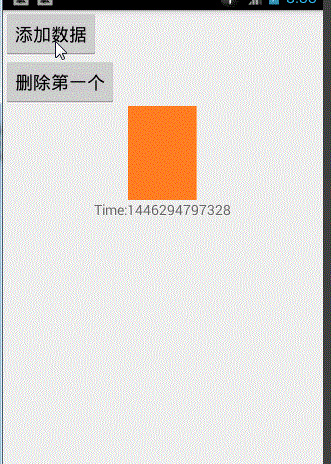
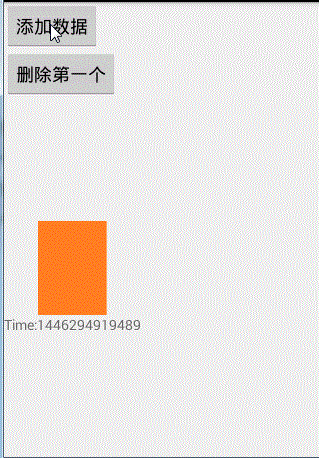
2.GridView显示模式
1 // 2.Grid布局
2 RecyclerView.LayoutManager layoutManager =
3 new GridLayoutManager(this,
4 2, // 每行显示item项数目
5 GridLayoutManager.HORIZONTAL, //水平排列
6 false
7 );


3.瀑布流显示模式
1 // 3.瀑布流
2 RecyclerView.LayoutManager layoutManager =
3 new StaggeredGridLayoutManager(3, // 每行显示的item项数目
4 StaggeredGridLayoutManager.VERTICAL); // 垂直排列

以上三种显示模式任意设置一种 就可以继续下面的代码
recyclerView.setLayoutManager(layoutManager);
// 设置 RecyclerView的Adapter
// 注意一定在设置了布局管理器之后调用
adapter = new MyRecycleAdapter(data);
recyclerView.setAdapter(adapter);
最后记得加上“添加一个数据”,“删除第一个数据”的按钮响应事件
public void btnAddItem(View view) {
data.add(0,"Time:"+System.currentTimeMillis());
adapter.notifyDataSetChanged();
}
public void btnRemoveItem(View view) {
if (!data.isEmpty()) {
data.remove(0);
}
adapter.notifyItemRemoved(0);
}
完整代码
package com.xqx.superapp.app;
import android.app.Activity;
import android.content.Context;
import android.support.v7.app.ActionBarActivity;
import android.os.Bundle;
import android.support.v7.widget.GridLayoutManager;
import android.support.v7.widget.LinearLayoutManager;
import android.support.v7.widget.RecyclerView;
import android.support.v7.widget.StaggeredGridLayoutManager;
import android.util.Log;
import android.view.*;
import android.widget.*;
import java.util.LinkedList;
import java.util.List;
public class Android5Activity extends Activity {
private List<String> data;
private RecyclerView recyclerView;
private MyRecycleAdapter adapter;
@Override
protected void onCreate(Bundle savedInstanceState) {
super.onCreate(savedInstanceState);
setContentView(R.layout.activity_android5);
data = new LinkedList<String>();
recyclerView = (RecyclerView) findViewById(R.id.recycle_view);
// 设置布局管理器
// 支持 单列线性排列,支持GridView模式,瀑布流模式
// 1.线性布局
LinearLayoutManager layoutManager =
new LinearLayoutManager(this, // 上下文
LinearLayout.VERTICAL, //垂直布局,
false);
// // 2.Grid布局
// RecyclerView.LayoutManager layoutManager =
// new GridLayoutManager(this,
// 2,
// GridLayoutManager.HORIZONTAL,
// false
// );
//
// // 3.瀑布流
// RecyclerView.LayoutManager layoutManager =
// new StaggeredGridLayoutManager(3,
// StaggeredGridLayoutManager.VERTICAL);
recyclerView.setLayoutManager(layoutManager);
// 设置 RecyclerView的Adapter
// 注意一定在设置了布局管理器之后调用
adapter = new MyRecycleAdapter(data);
recyclerView.setAdapter(adapter);
}
public void btnAddItem(View view) {
data.add(0,"Time:"+System.currentTimeMillis());
adapter.notifyDataSetChanged();
}
public void btnRemoveItem(View view) {
if (!data.isEmpty()) {
data.remove(0);
}
adapter.notifyItemRemoved(0);
}
/**
* 继承RecyclerView.Adapter,用于显示数据
* 需要定义并且使用 ViewHolder ,必须要使用
*/
private class MyRecycleAdapter extends RecyclerView.Adapter<ViewHolder>{
private List<String> strings;
public MyRecycleAdapter(List<String> strings) {
this.strings = strings;
}
@Override
public int getItemCount() {
int ret = 0;
if (strings != null) {
ret = strings.size();
}
return ret;
}
@Override
public ViewHolder onCreateViewHolder(ViewGroup viewGroup, int i) {
ViewHolder ret = null;
// 不需要检查是否复用,因为只要进入此方法,必然没有复用
// 因为RecyclerView 通过Holder检查复用
View v = LayoutInflater.from(Android5Activity.this).inflate(R.layout.item_recycler, viewGroup, false);
ret = new ViewHolder(v);
return ret;
}
@Override
public void onBindViewHolder(ViewHolder viewHolder, int i) {
viewHolder.textView.setText(strings.get(i));
int resId = R.mipmap.ic_launcher;
int index = i%5;
switch (index){
case 0:
resId = R.mipmap.a11;
break;
case 1:
resId = R.mipmap.a33;
break;
case 2:
resId = R.mipmap.a22;
break;
}
viewHolder.imageView.setImageResource(resId);
}
}
/**
* 创建自己的ViewHolder ,必须要继承RecyclerView.ViewHolder
*/
private static class ViewHolder extends RecyclerView.ViewHolder implements View.OnClickListener {
public ImageView imageView;
public TextView textView;
public ViewHolder(View itemView) {
super(itemView);
// 通常ViewHolder的构造,就是用于获取控件视图的
imageView = (ImageView) itemView.findViewById(R.id.item_icon);
textView = (TextView) itemView.findViewById(R.id.item_title);
// TODO 后续处理点击事件的操作
itemView.setOnClickListener(this);
}
@Override
public void onClick(View v) {
int position = getAdapterPosition();
Context context = imageView.getContext();
Toast.makeText(context,"显示第"+position+"个项",Toast.LENGTH_SHORT).show();
}
}
}
浅谈Android RecyclerView的更多相关文章
- 浅谈Android应用保护(一):Android应用逆向的基本方法
对于未进行保护的Android应用,有很多方法和思路对其进行逆向分析和攻击.使用一些基本的方法,就可以打破对应用安全非常重要的机密性和完整性,实现获取其内部代码.数据,修改其代码逻辑和机制等操作.这篇 ...
- 安卓开发_浅谈Android动画(四)
Property动画 概念:属性动画,即通过改变对象属性的动画. 特点:属性动画真正改变了一个UI控件,包括其事件触发焦点的位置 一.重要的动画类及属性值: 1. ValueAnimator 基本属 ...
- 浅谈Android应用性能之内存
本文来自http://blog.csdn.net/liuxian13183/ ,引用必须注明出处! 文/ jaunty [博主导读]在Android开发中,不免会遇到许多OOM现象,一方面可能是由于开 ...
- 浅谈Android五大布局
Android的界面是有布局和组件协同完成的,布局好比是建筑里的框架,而组件则相当于建筑里的砖瓦.组件按照布局的要求依次排列,就组成了用户所看见的界面.Android的五大布局分别是LinearLay ...
- [转]浅谈Android五大布局(二)——RelativeLayout和TableLayout
在浅谈Android五大布局(一)中已经描述了LinearLayout(线性布局).FrameLayout(单帧布局)和AbsoulteLayout(绝对布局)三种布局结构,剩下的两种布局Relati ...
- [转]浅谈Android五大布局(一)——LinearLayout、FrameLayout和AbsoulteLayout
Android的界面是有布局和组件协同完成的,布局好比是建筑里的框架,而组件则相当于建筑里的砖瓦.组件按照布局的要求依次排列,就组成了用户所看见的界面.Android的五大布局分别是LinearLay ...
- 浅谈Android Studio3.0更新之路(遇坑必入)
>可以参考官网设置-> 1 2 >> Fantasy_Lin_网友评论原文地址是:简书24K纯帅豆写的我也更新一下出处[删除]Fa 转自脚本之家 浅谈Android Studi ...
- 浅谈android代码保护技术_ 加固
浅谈android代码保护技术_加固 导语 我们知道Android中的反编译工作越来越让人操作熟练,我们辛苦的开发出一个apk,结果被人反编译了,那心情真心不舒服.虽然我们混淆,做到native层,但 ...
- 浅谈Android保护技术__代码混淆
浅谈Android保护技术__代码混淆 代码混淆 代码混淆(Obfuscated code)亦称花指令,是将计算机程序的代码,转换成一种功能上等价,但是难于阅读和理解的形式的行为.将代码中的各种元 ...
随机推荐
- 20155225 2006-2007-2 《Java程序设计》第四周学习总结
20155225 2006-2007-2 <Java程序设计>第四周学习总结 教材学习内容总结 对"是一种"语法测试几次之后,总结一句:满足"是一种" ...
- nginx学习 一.window下安装
1. nginx下载路径 http://nginx.org/en/download.html 2.下载后解压到一个没有中文名的文件夹中 3.修改server下location的root为具体的路径,修 ...
- CentOs 安装 swftools
一 下载安装包 #wget http://www.swftools.org/swftools-0.9.1.tar.gz 二 安装相关依赖库 #yum install gcc* automake zli ...
- scrapy-redis 更改队列和分布式爬虫
这里分享两个技巧 1.scrapy-redis分布式爬虫 我们知道scrapy-redis的工作原理,就是把原来scrapy自带的queue队列用redis数据库替换,队列都在redis数据库里面了, ...
- 【BZOJ】1566: [NOI2009]管道取珠
题解 假如我们非常熟练的看出来,平方和转有序对统计的套路的话,应该就不难了 我们只需要统计(wayA,wayB)生成的序列一样的有序对个数就行 可以用一个\(n^3\)的dp解决 \(dp[i][j] ...
- LoadRunner11-遇到问题及解决办法(汇总)
LoadRunner11-遇到问题及解决办法 1.LoadRunner超时错误:在录制Web服务器端,如果超过120秒服务器协议脚本回放时超时情况经常出现,产生错误的原因也有很多,解决的方法也不同.错 ...
- bzoj 1218: [HNOI2003]激光炸弹
思路:二维前缀和, 枚举矩形左上端点. #include<bits/stdc++.h> #define LL long long #define fi first #define se s ...
- 操作数据----DML语句
insert语句基本语法 insert into table(column) values(values); insert into dept (deptno,dname,loc) ,'develop ...
- 20162327WJH第三次实验——查找与排序2
20162327WJH第三次实验--查找与排序2 实 验 报 告 课程:程序设计与数据结构 班级: 1623 姓名: 王旌含 学号:20162327 成绩: 指导教师:娄嘉鹏 王志强 实验日期:11月 ...
- 王彪-20162321《程序设计与数据结构2nd》-第十一周学习总结与实验报告
邻接矩阵实现 例图 分析 变量 需要一个链表来保存数据-即保存结点 需要一个二维数组来保存每个变得权值,有则填入具体数值,没有则用0 定义一个保存边个数的值 函数方法 得到图中边的个数 得到结点的数据 ...
